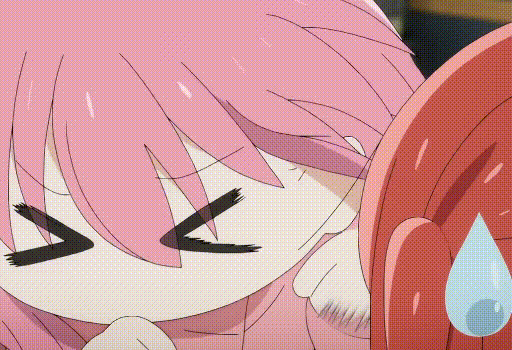强制对游戏应用FSR
最近在玩《ATRI -My Dear Moments-》,然而其设计画质居然是720P,UI等等都没有对更高画质匹配 这明明是2020年的游戏喂!。再外接一块2K屏幕(2560x1440)实在忍受不了,于是想起来是否能强制将其通过某种方式更为清晰化一些。最终借助一些工具强制应用FSR对窗口进行放大。
Windows下很好的窗口缩放工具:Magpie
摘自其项目README:
将任何窗口放大至全屏
众多内置算法,包括 Lanczos、Anime4K、FSR、Adaptive Sharpen、多种 CRT 着色器等
基于 WinUI 的用户界面,支持浅色和深色主题
为特定窗口创建配置文件
多屏幕支持
其也确实好用,唯一的问题是这是Windows软件。这个软件内置了多种放大算法,不过由于对于视觉小说游戏而言,只用使用FSR也就够了,毕竟涉及到文字阅读问题。当然要是只用Windows的话这个软件确实够用。不过幸运的是,如果仅仅是FSR的话Linux下也有相应的软件。
Gamescope
SteamOS session compositing window manager
Gamescope是V社做的微合成器,其专注于游戏以及相关的功能(没错,就是Valve)。在Arch的extra仓库中可以找到它,理论上应当是开箱即用。如果你和我一样使用的N卡,请确保专有驱动版本在515.43.04+,并且设置好了内核参数nvidia-drm.modeset=1。
虽然其有很多功能,例如设置HDR,不过这次我需要的仅仅是进行FSR放大。参照其文档,将游戏从1280x720使用fsr放大到2560x1440,并以全屏展示,在steam的游戏启动属性中添加:
gamescope -w 1280 -h 720 -W 2560 -H 1440 -f -F fsr -- %command%再启动就好啦!以下是关闭/开启FSR的对比:
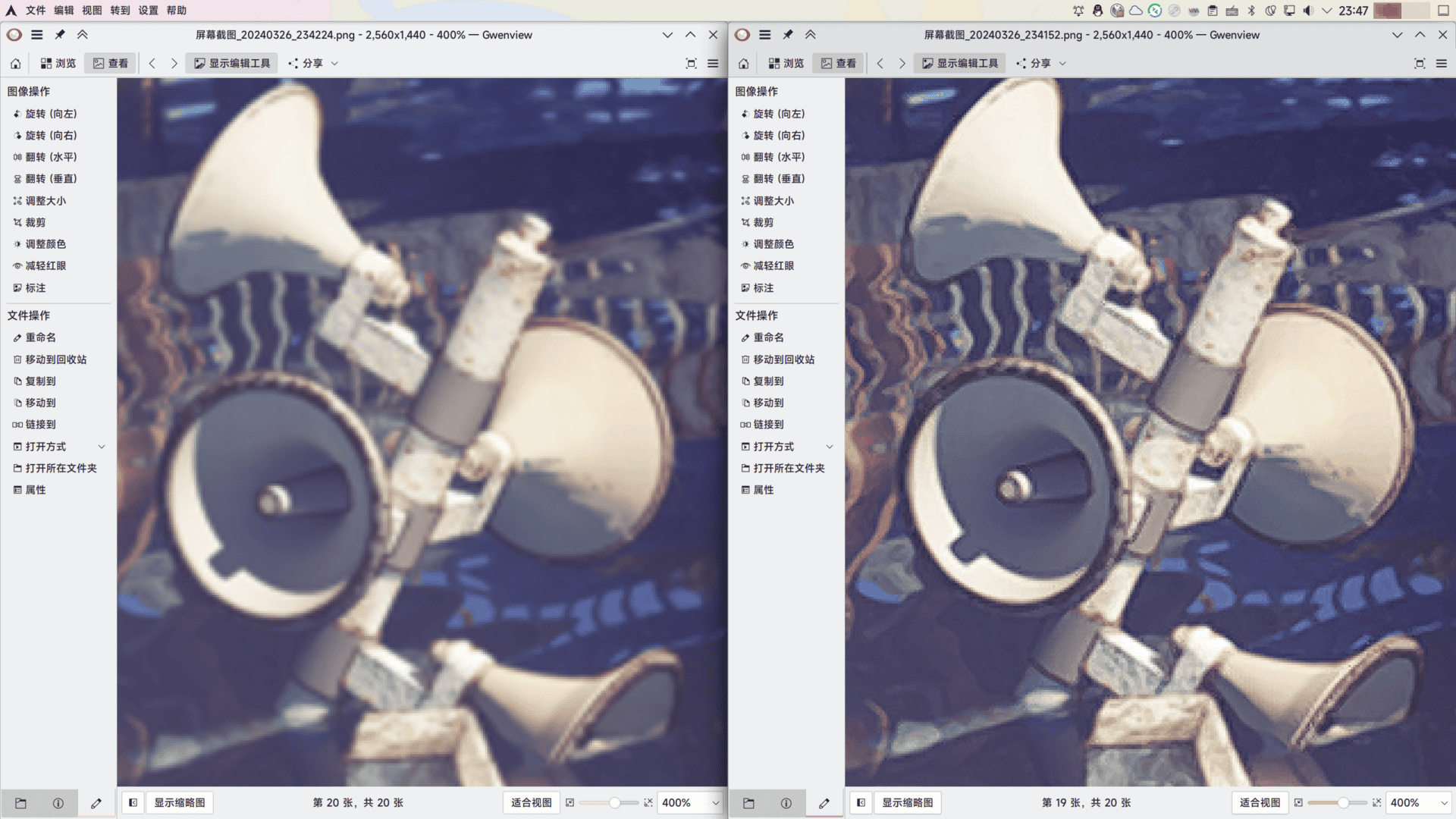
SteamTinkerLaunch
当然,我们也可以使用一些...更图形化的方法,比如Steam Tinker Launch。除了设置wine本身的参数之外,这个工具还可以设置GameScope,MangoHud,modding tools。从AUR中安装(或者其他方法安装)后,使用命令steamtinkerlaunch compat add将其添加到Steam兼容性工具中。随后在游戏属性中将使用的Steam Play兼容性工具调为Steam Tinker Launch就配置好了。启动游戏后应当会跳出一个管理窗口。
由于此处是调用Gamescope进行超分,因此直接进入相应页面设置:
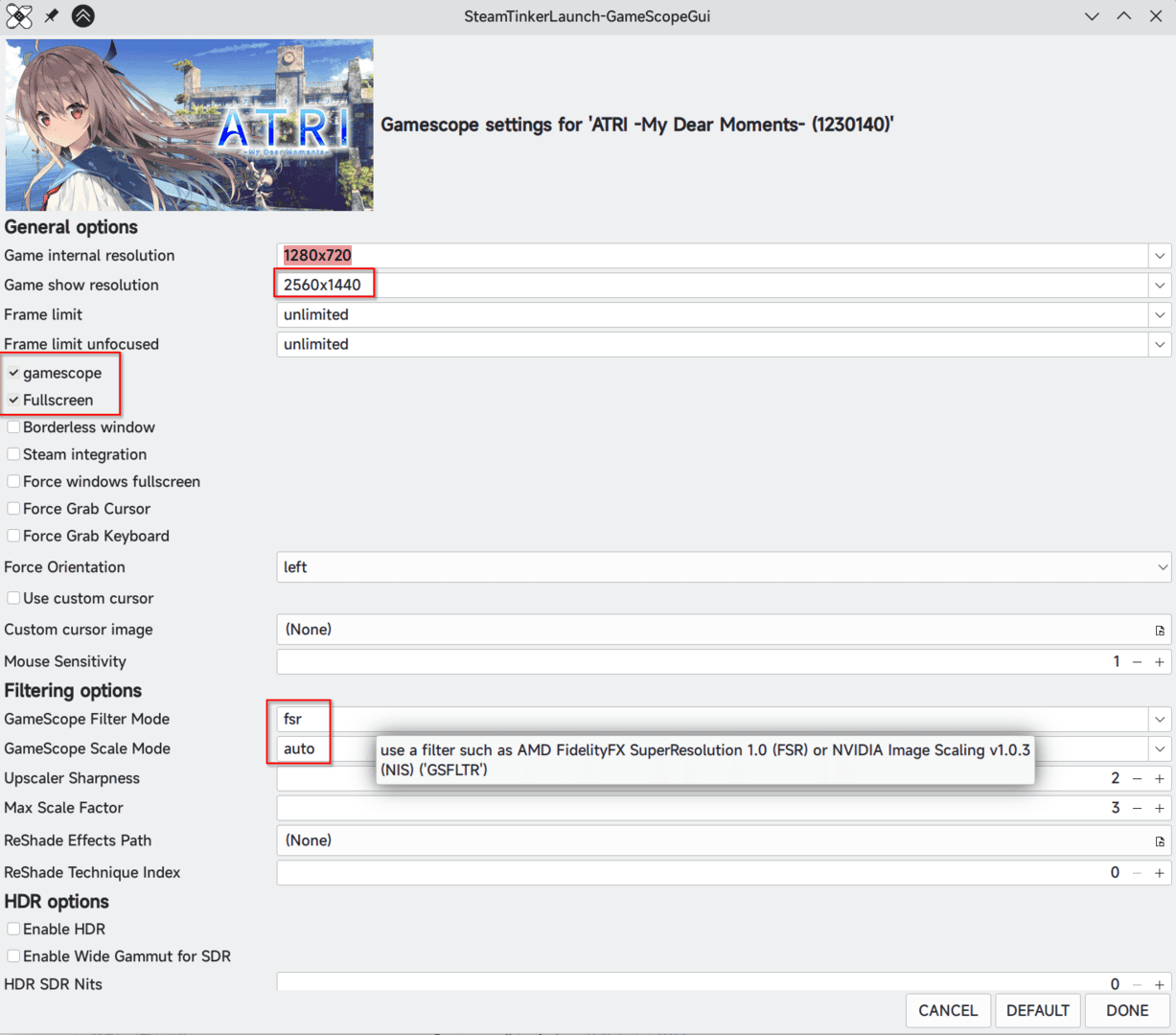
随后确认修改,点击[Play]就好啦~
如果不用FRS呢
Gamescope实际上还支持NVIDIA Image Scaling,但是在这个游戏中实际效果惨不忍睹,整个屏幕都充满了奇奇怪怪的色彩(当然,这是因为原来的分辨率太小了,仅仅放大1.x倍的时候还是没啥大问题的)。
代价
那么,代价是什么呢?
答案当然是帧数!使用上方的设置,在变化复杂的场景帧数会跌到大约50帧(虽然对于视觉小说而言是完全可以接受的)。不过这估计也和原本的分辨率过低有关。不过至少再也不用忍受原本的超低分辨率了🥳